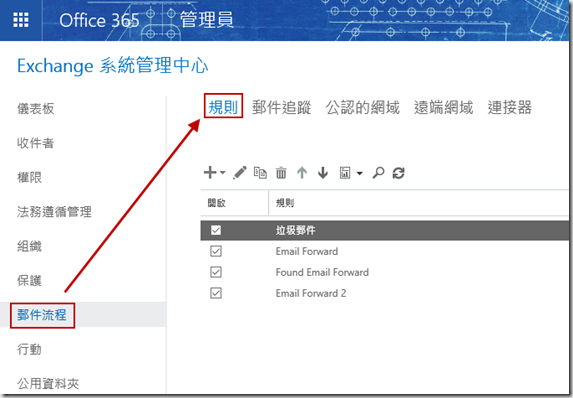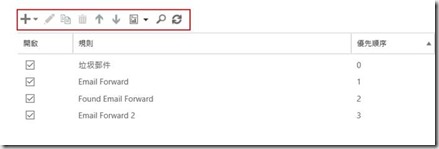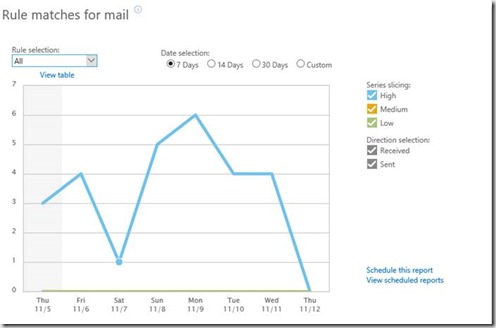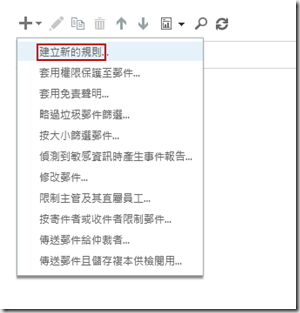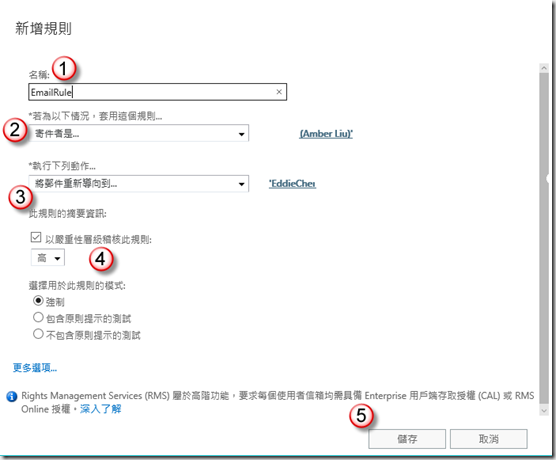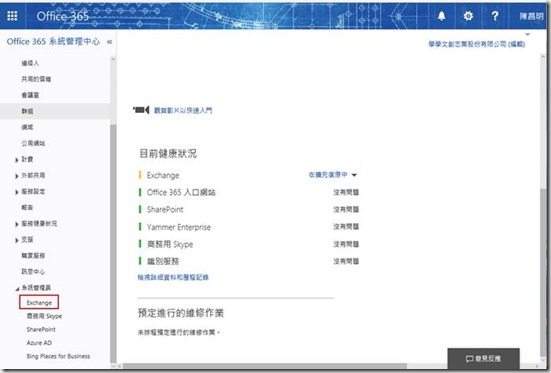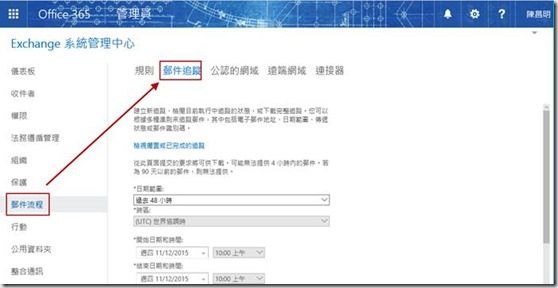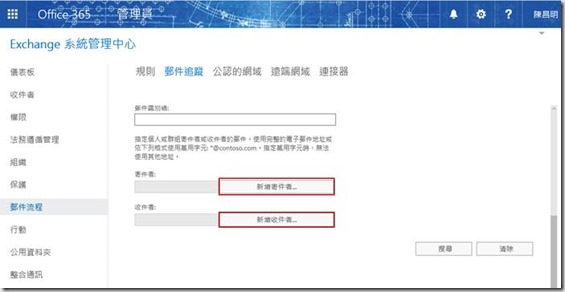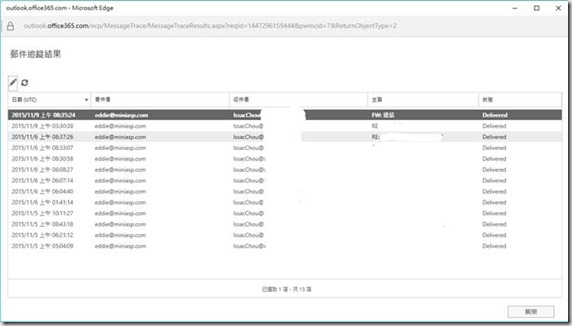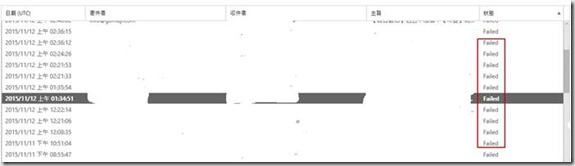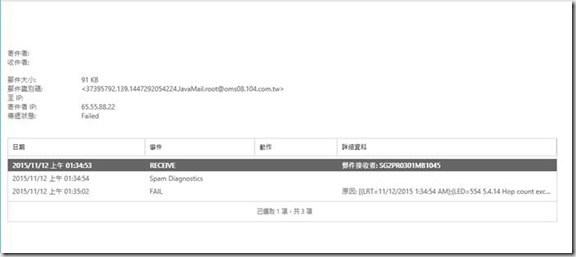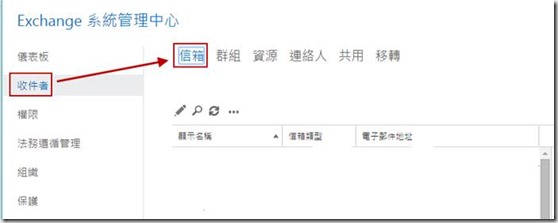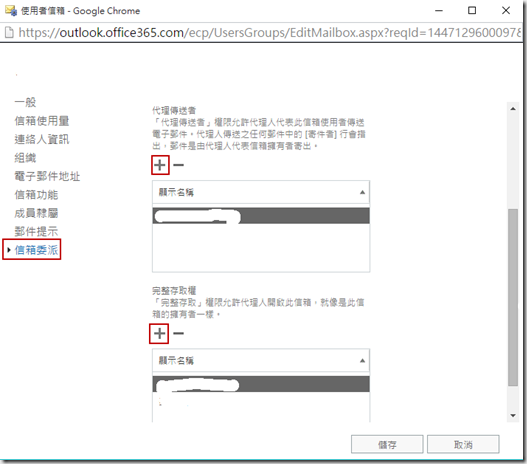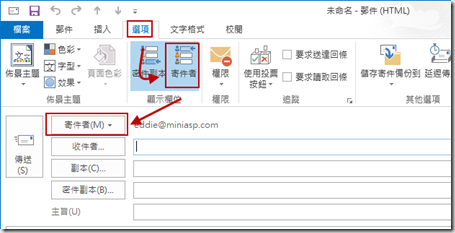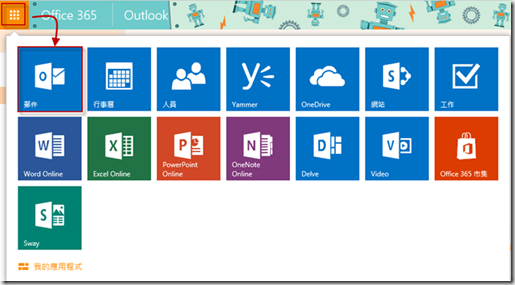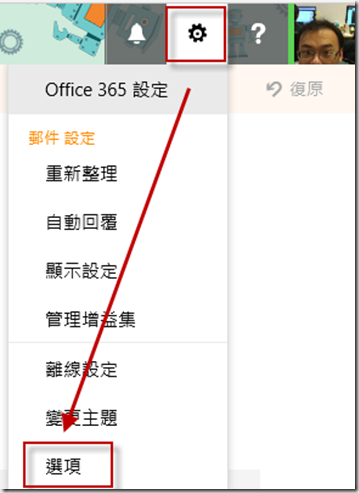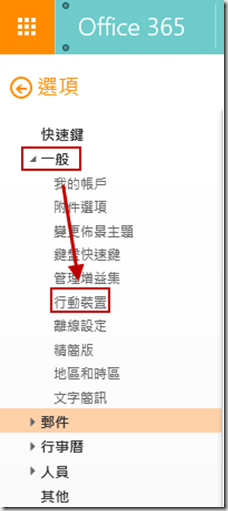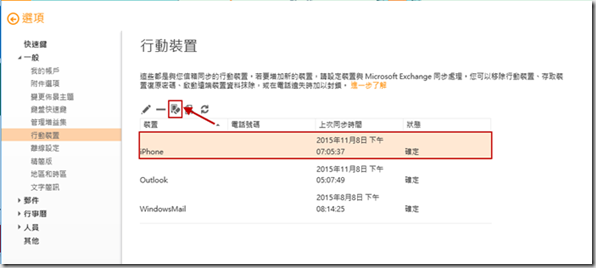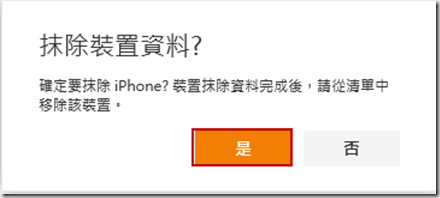垃圾郵件、信件轉寄這都是使用者常反應的問題與需求,在Office 365中管理者可以在系統管理中心裡設定規則,不用在麻煩的跑去使用者端一筆一筆設定。
首先登入Office 365後開啟「Exchange 系統管理中心」,在「郵件流程」中的「規則」就可以開始設定。
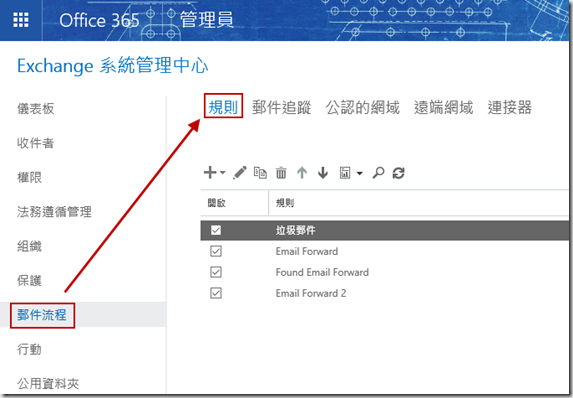
開啟「規則」後下方就有相關的設定選項,從左至右是「 」新增規則、「
」新增規則、「 」編輯現有的規則、「
」編輯現有的規則、「 」複製規則、「
」複製規則、「 」刪除規則、「
」刪除規則、「 」規則的優先順序上移或下調、「
」規則的優先順序上移或下調、「 」報表、
」報表、
「 」搜尋與「
」搜尋與「 」重新整理。
」重新整理。
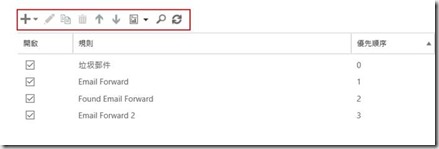
其中「![clip_image007[1] clip_image007[1]](/images_o365/clip_image007%5B1%5D_thumb.png) 」報表可以看到特定時間內被規則所影響的郵件。
」報表可以看到特定時間內被規則所影響的郵件。
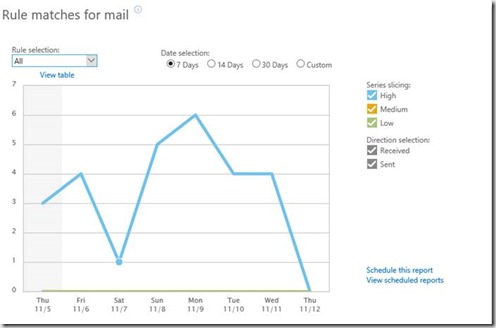
新增規則可以以下列流程操作,例如新增一個郵件轉寄的規則,點選「+」後按下「建立新的規則」
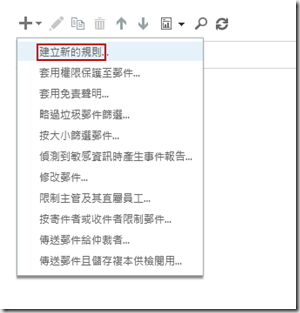
開啟後首先輸入規則的名稱,再來設定是「收件者是」那一位使用者,並設定動作「將郵件重新導向到…」給哪一位聯絡人後,設定規則的重要性最後點選「儲存」完成。
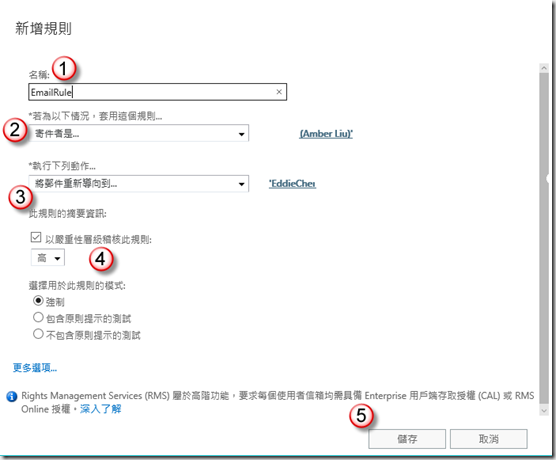
== 要試用 Office 365 的朋友,請點 Office 365 Enterprise E3 試用版 – 30 天期 進行試用申請。 ==
... 繼續閱讀 ...
OneDrive for Business基本上是屬於個人所有,但全域管理員可更改存取OneDrive for Business的權限。
... 繼續閱讀 ...
當一個Office 365的管理者最常遇到的問題就是使用者被退信寄不出去或是信件沒收到的問題,這時候就可以透過Exchange Online系統管理中心的「郵件追蹤」來查詢相關的資訊。
首先登入Office 365 系統管理中心後在下方的系統管理員中選擇「Exchange」。
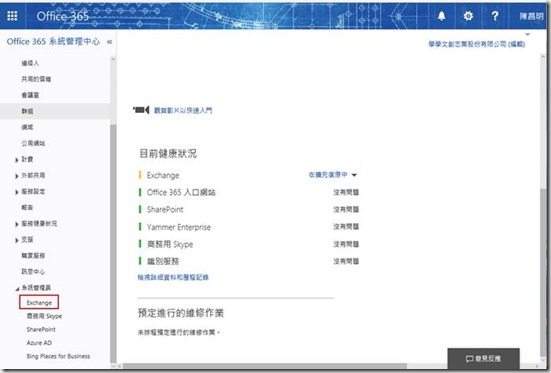
在Exchange 系統管理中心中選擇「郵件流程」→「郵件追蹤」。
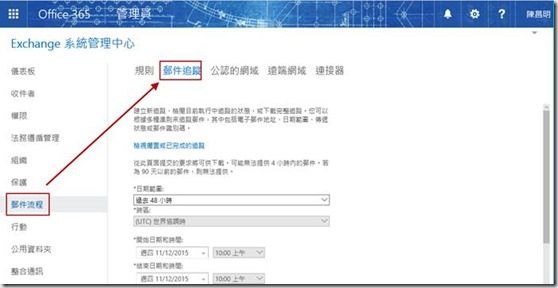
在郵件追蹤的畫面下方可以選擇「新增寄件者」與「新增收件者」,並可以尋找特定時間內的資料。
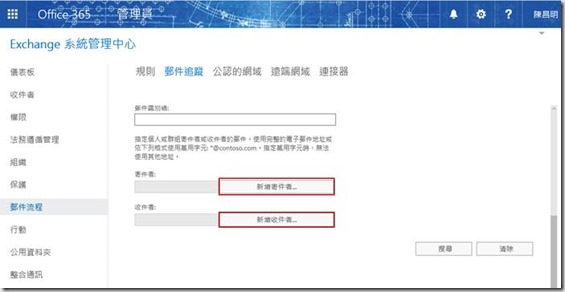
設定好「寄件者」與「收件者」資訊後可以點選「搜尋」來進行資料的收集,此時會跳出一個頁面顯示出所收集的資料,以下圖為例:寄件者我設定為Eddie,收件者為Issac,就可以看到在48小時內Eddie寄給Issac的信件資料。
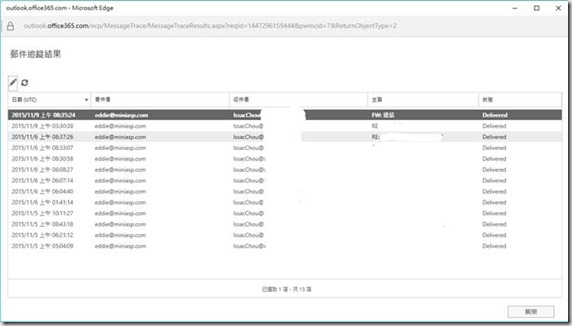
如果有出現退信、信件沒收到的狀況也可以看到Failed的狀態
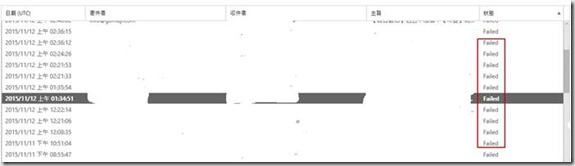
同時雙點有問題的信件的欄位可以看到更詳細的錯誤資訊。
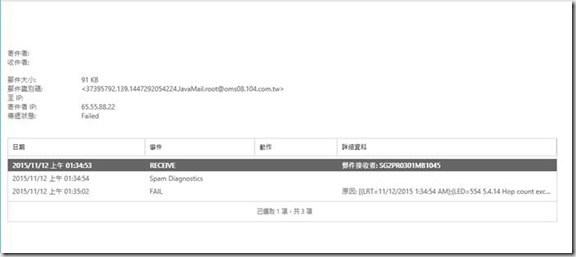
... 繼續閱讀 ...
Multi-Factor Authentication,微軟官方翻譯是多重要素驗證,但通常是翻譯為多因素認證。這是指除了密碼外,再另外使用手機簡訊、手機語音、手機應用程式提供即時性密碼等方式,在登入時做第二次的驗證。這樣可以防止密碼外洩後,資料遭到竊取的可能性,因為就算有密碼但沒有使用者的手機,還是無法登入。其實啟用這個功能並不難,登入Office365本身也沒有太大的問題,但使用者往往會忽略啟用中的應用程式密碼的重要性,或是不瞭解應用程式密碼是幹嘛的,導致啟用後無法登入Outlook等應用程式。本文將介紹管理員如何啟用、管理多重要素驗證,以及Step by step教使用者如何設定多重要素驗證。
... 繼續閱讀 ...
有些公司的VIP使用者的收發信,行事曆都是由身旁的秘書或助理來協助,但前提是助理有VIP的帳號密碼,不過現在Office 365中只要設定信箱的「代理傳送者」或「完整存取權」就可以讓助理不用登入VIP帳號也可以進行上述的工作。
首先使用有Exchange online管理員權限的帳號登入,在「收件者」→「信箱」中找到所要設定的帳號。
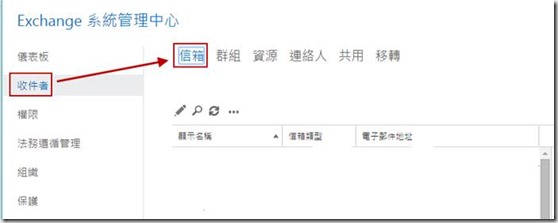
雙點進入設定畫面後,點選「+」可以設定擁有「代理傳送者」與「完整存取權」的帳號
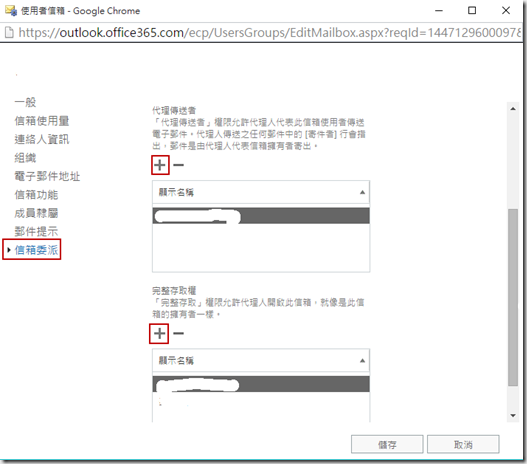
這兩個權限最大的不同是「代理傳送者」發信時會是以「OOO代表VIP Name發信」這樣的訊息在信件主旨。

而「完整存取權」等同於使用該帳號發信,收件者並不會知道是由助理的帳號所發出。要注意的是如果是以「完整存取權」的方式發信,在Outlook 寫信時,要調整寄件人的欄位
以Outlook 2013為例,在新信件開啟後,在「選項」的功能欄位中要選擇顯示「寄件者」,之後在「寄件者」的地方變更帳號即可。
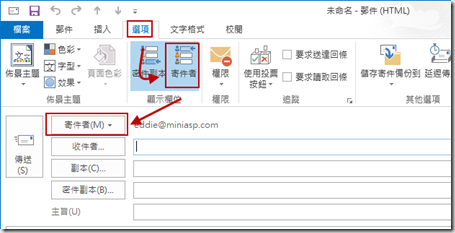
參考文件
== 要試用 Office 365 的朋友,請點 Office 365 Enterprise E3 試用版 – 30 天期 進行試用申請。 ==
... 繼續閱讀 ...
最近有客戶在半年內掉了兩支手機,就當客戶在擔心手機上的資料外洩時,我就想起了Office 365其實有行動裝置遠端抹除的功能。
只要使用者有在自己的行動裝置上加上Office 365的帳號就可以進行抹除的工作。下面就來分享操作的流程
1. 登入Office 365 網頁後,選擇「郵件」。
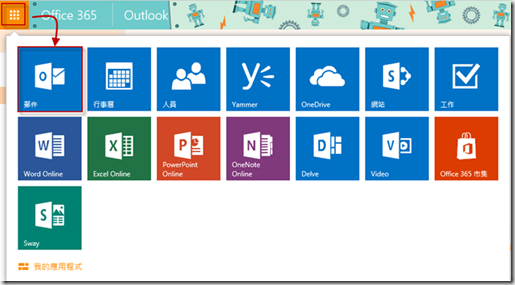
2. 選擇右上角的「齒輪」→「選項」。
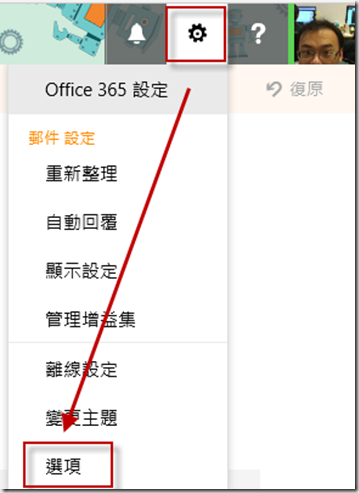
3. 展開「一般」→「行動裝置」。
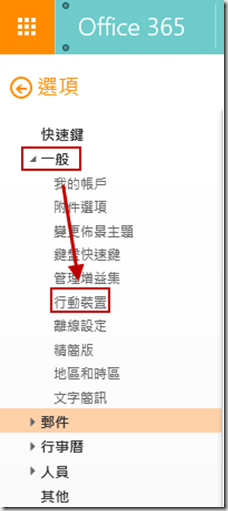
4. 選擇行動裝置後,點選上方的「抹除裝置資料」。
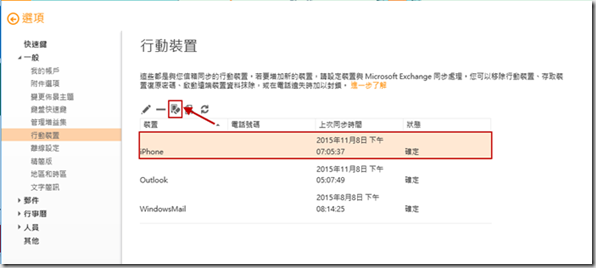
5. 選擇「是」,Office 365會將行動裝置重置回復成出廠預設值。
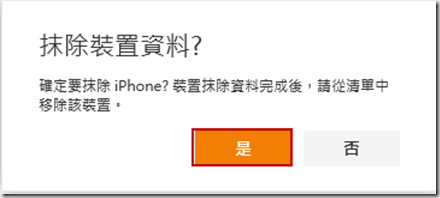
參考文件
== 要試用 Office 365 的朋友,請點 Office 365 Enterprise E3 試用版 – 30 天期 進行試用申請。 ==
... 繼續閱讀 ...
當客戶開始使用Office365的Exchange Online,幾乎都需要將之前的郵件也上傳至Office365,通常會直接使用移轉的功能,但有時會有技術上或是情況上不能使用移轉的狀況,例如客戶不願意提供密碼也不願意更改密碼,或是因為一些離職員工不需要購買Office365的授權,造成舊的帳號比新的帳號多等等。
... 繼續閱讀 ...
身為一個Office 365 的管理者,當然會想多看一下使用的資訊,例如:每天收發多少信件,有多少的垃圾郵件等等的資訊,以前這些資料都不太容易看到,不是要敲一堆指令不然就是沒有方式可以查詢。
... 繼續閱讀 ...
若與多奇購買Office365,可享有技術諮詢服務。
... 繼續閱讀 ...
![]() 」新增規則、「
」新增規則、「![]() 」編輯現有的規則、「
」編輯現有的規則、「![]() 」複製規則、「
」複製規則、「![]() 」刪除規則、「
」刪除規則、「![]() 」規則的優先順序上移或下調、「
」規則的優先順序上移或下調、「![]() 」報表、
」報表、